Google Chrome을 사용할 때 컴퓨터에서 가끔 비정상적인 'Google Chrome 심각한 오류' 경고가 표시됩니까? 오류 메시지의 의미를 설명하고 오류의 원인이 되는 몇 가지 요소를 나열하겠습니다. 또한 컴퓨터에 오류 메시지가 표시되지 않도록 영구적으로 중지하는 방법도 알아봅니다.
'Google Chrome 심각한 오류' 알림이란 무엇인가요?
경고는 불특정 '보안 시스템'이 귀하의 컴퓨터에서 위협적인 데이터 유출을 차단했음을 알립니다. 또한 귀하의 개인 데이터에 여전히 심각한 위협이 있음을 경고하고 즉시 특정 Microsoft 지원 전화번호로 연락할 것으로 간주합니다.
오류 메시지를 주의 깊게 검토해 보면 여러 가지 위험 신호가 있음을 알 수 있습니다. 첫째, Google Chrome 오류에 대해 Microsoft 지원에 문의하는 이유는 무엇입니까? 이는 삼성 휴대폰을 수리하기 위해 Apple Store를 방문하는 것과 같습니다. 논리를 무시하고 말이 안 됩니다.
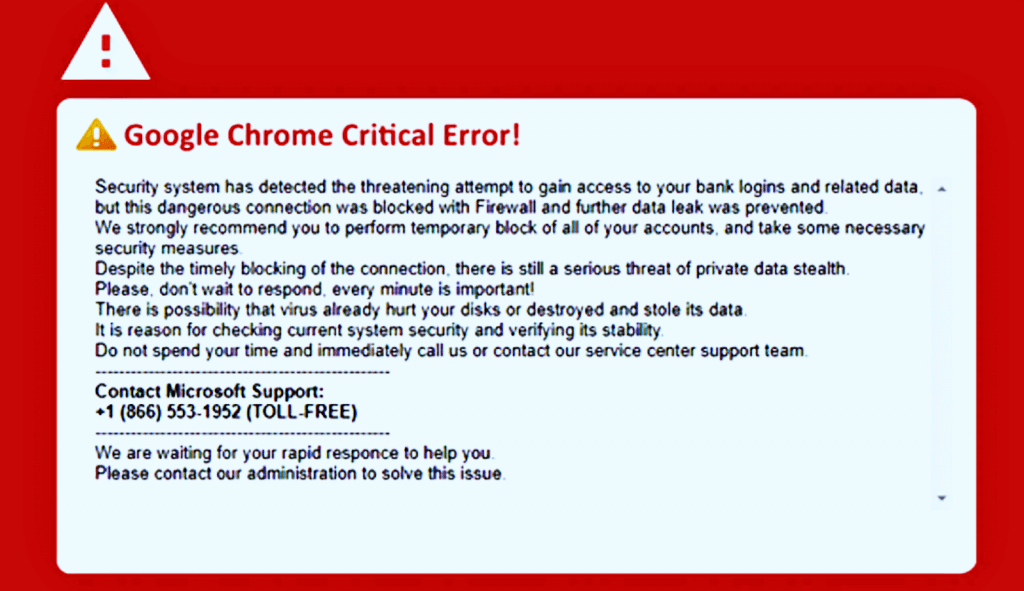
가짜 Microsoft 지원 전화번호는 두 번째 위험 신호입니다. Microsoft는 사무실 위치의 온라인 디렉토리 과 글로벌 고객 서비스 전화번호 을 유지합니다. Google Chrome 심각한 오류 메시지에 표시된 Microsoft 지원 전화번호는 Microsoft 웹사이트에 없습니다.
발신자 표시 앱 또는 웹 기반 전화번호 조회 도구 을 통해 전화번호를 실행할 수 있습니다. 도구는 알림에 표시된 전화번호를 사기 또는 사기 행위로 식별합니다.
마지막으로, 경고에는 일반적으로 가짜 웹사이트와 피싱 공격 의 일반적인 속성인 철자 및 문법 오류가 많이 있습니다.
Google Chrome 심각한 오류: 온라인 안전 유지
Google Chrome 심각한 오류 빨간색 화면 사기/경고가 표시될 때 해야 할 일과 하지 말아야 할 일은 다음과 같습니다.
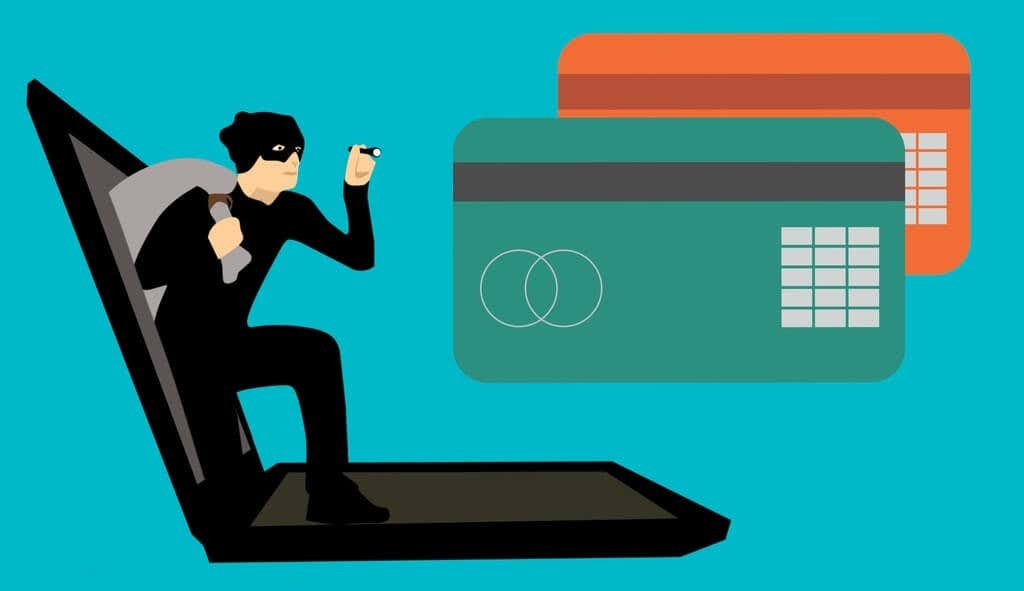
첨부된 전화번호로 전화하지 마세요
사이버 범죄자에게 연락하면 컴퓨터에 대한 원격 액세스 권한을 부여하도록 유도할 것입니다. 존재하지 않는 보안 위협을 해결하기 위해 서비스 요금을 지불하도록 요청할 수도 있습니다. 또한 속아서 컴퓨터에 키로거, 애드웨어, 스파이웨어 또는 다른 형태의 악성 코드 를 설치하도록 할 수도 있습니다.
해커와 사기꾼은 키로거 을 활용하여 원격으로 키 입력을 캡처하고 비밀번호, 은행 로그인 정보 및 기타 민감한 정보를 훔칩니다. 스파이웨어는 컴퓨터에 저장된 정보를 사이버 범죄자에게 보낼 수 있습니다.
안전하게 웹 서핑
웹 브라우저를 업데이트하고 HTTPS 암호화 을 사용하지 않는 웹사이트를 피하세요. Google은 사이버 범죄자가 악용하는 보안 허점이나 취약점을 수정하기 위해 Chrome을 자주 업데이트합니다. 따라서 컴퓨터를 항상 Chrome을 최신 상태로 유지하세요 로 켜두는 것이 좋습니다..
주소 표시줄에 chrome://settings/help를 입력하고 Chrome이 사용 가능한 업데이트를 다운로드하는 동안 기다린 후 다시 시작을 선택하세요.
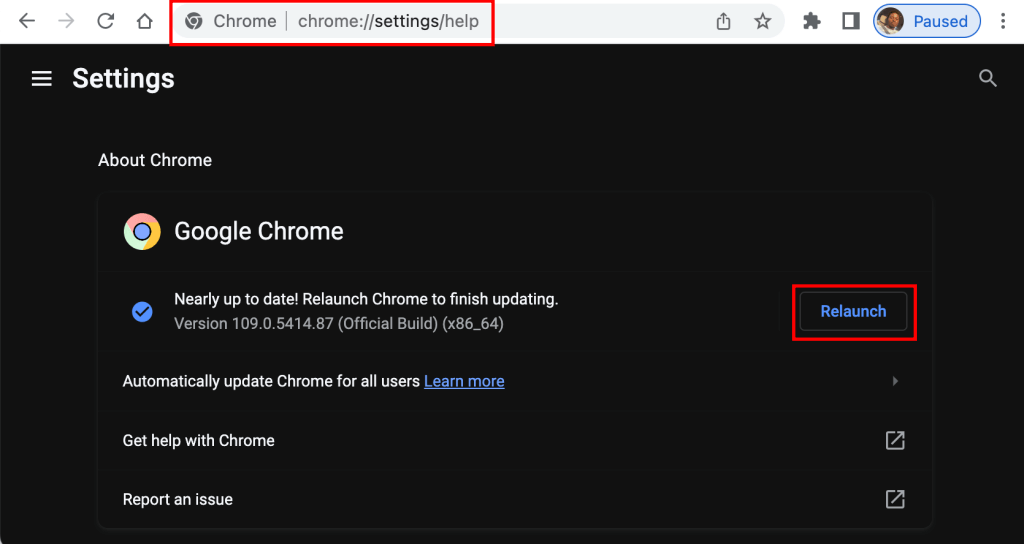
Chrome을 강제 종료하고 다시 시작하세요
Windows에서 작업 관리자를 열고(Ctrl+ Shift+ Esc누르기) Google Chrome을 선택한 후 끝을 선택하세요. 작업.
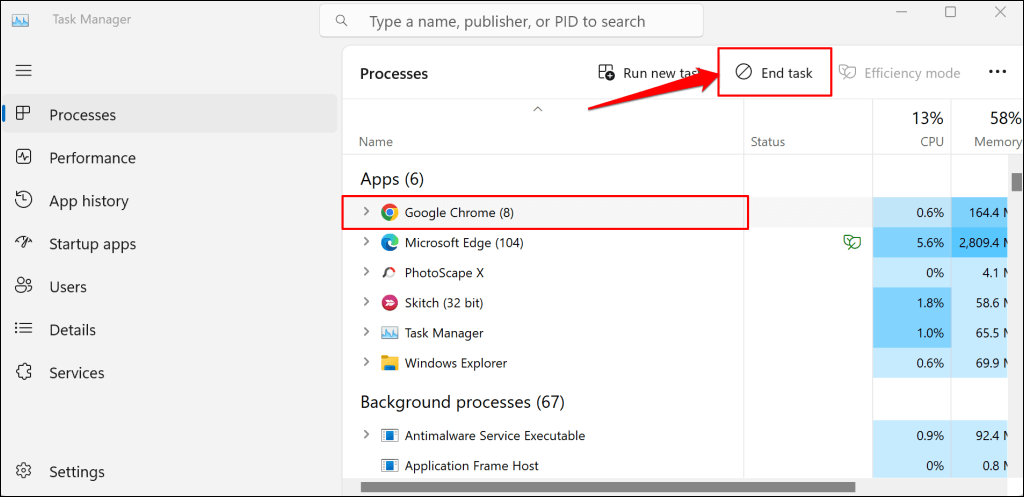
Mac을 사용하는 경우 Command+ Option+ Escape를 누르고 Google Chrome을 선택한 다음 강제 종료.
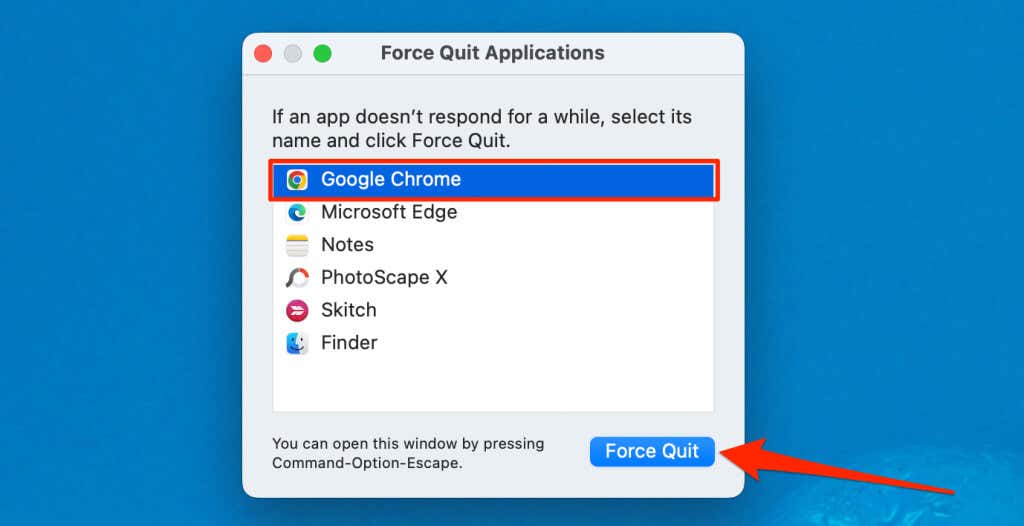
인터넷 사용 기록 삭제
인터넷 사용 기록을 삭제하면 Chrome 및 Google 계정에 동기화된 기기에서 기술 지원 사기를 유발하는 악성 웹사이트가 제거됩니다. 그러면 실수로 악성 웹사이트를 다시 방문할 가능성이 없어집니다.
악성코드 검사 실행
악성 소프트웨어는 '브라우저 하이재킹'이라는 프로세스를 통해 다양한 방법으로 웹 브라우저 설정을 변경할 수 있습니다. Chrome이 검색 엔진 변경 을 유지하거나 스팸 페이지로 리디렉션하는 경우 컴퓨터가 맬웨어에 감염되었을 가능성이 높습니다. 입니다.
맬웨어를 제거하려면 바이러스 백신 소프트웨어 을 사용하고 광고 리디렉션을 유발하는 잠재적으로 원하지 않는 프로그램(PUP) 를 사용하세요.
Google 크롬을 기본 설정으로 재설정
웹 브라우저를 재설정하면 Google 크롬 심각한 오류가 다시 발생하는 것을 방지할 수 있습니다.
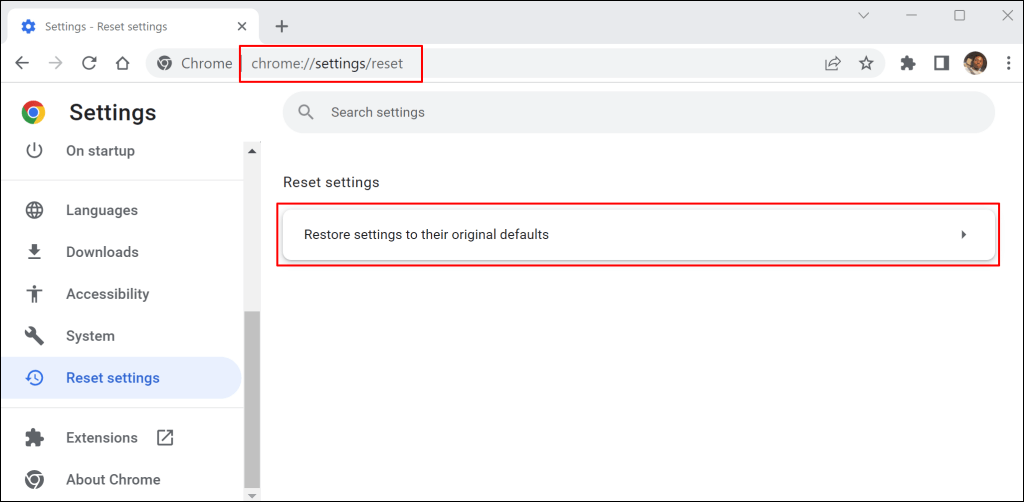
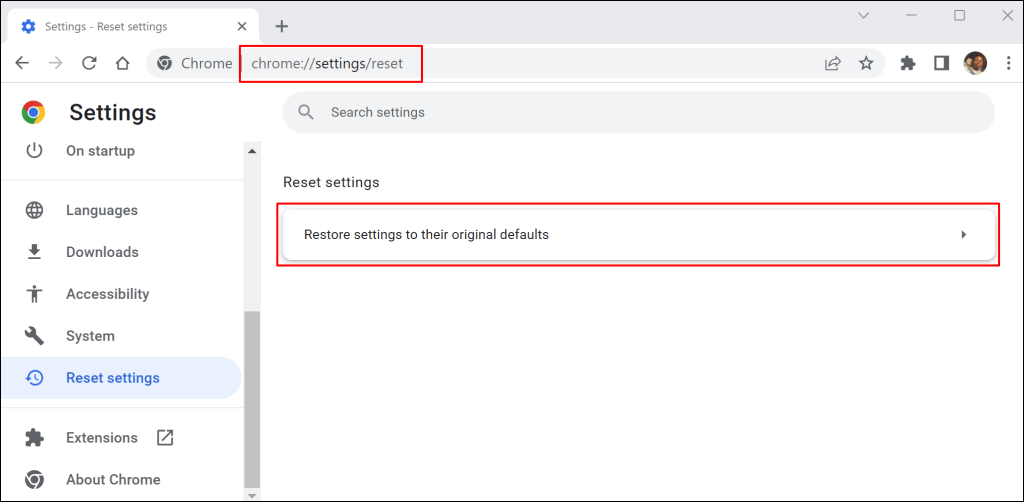
Google Chrome을 재설정하면 브라우저의 기본 검색 엔진이 변경되고, 타사 확장 프로그램이 비활성화되며, 사이트 쿠키와 캐시된 데이터가 삭제됩니다. 이 작업은 저장된 비밀번호나 북마크를 삭제하지 않습니다..
피해자가 되지 마세요
Google Chrome 심각한 오류가 화면에 나타날 때마다 무시하세요. 경고가 계속 반복되면 맬웨어 방지 도구를 사용하여 컴퓨터의 기본 맬웨어를 검사하고 제거하십시오. 온라인 개인 정보 보호 및 보안 개선 에 대한 종합 가이드에는 인터넷을 안전하게 탐색하기 위한 보다 실용적인 팁이 포함되어 있습니다. 이 기사를 친구, 가족, 사랑하는 사람들과 공유하여 그들이 Google 크롬 심각한 오류 사기의 피해자가 되지 않도록 하세요.
.